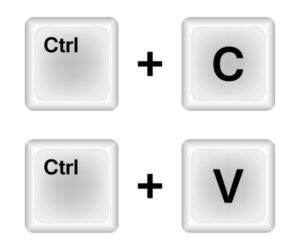Máte pocit, že vaši kolegovia majú prácu dokončenú dávno pred vami? Drobné úlohy majú dokončené v priebehu sekúnd, zatiaľ čo sa vy trápite? Potom nepoznáte tieto najpoužívanejšie klávesové skratky. To je v poriadku, ani IT-čkar z neba učený nespadol. Pripravte sa, že po tomto článku vám pôjde práca od ruky.
Klávesové skratky a ich využitie
Pomáhajú nám uľahčiť prácu. To, čo by vám trvalo spraviť niekoľko sekúnd až minút, dokážu spraviť za niekoľko stotín. Inými slovami – namiesto manuálnej práce stlačíte 2 alebo viac kláves a počítač to spraví za vás. Nepotrebujete sa tak dotýkať myšky, hľadať “x” na obrazovke, pre zavretie programu či okna a podobne.
Tie najpoužívanejšie sme pre vás dali dokopy, aby ste mohli z práce odísť skôr ako ostatní. Avšak, operačné systémy Windows a Mac majú niektoré klávesy odlišné. Líšiť sa tak budú aj samotné skratky. Nemusíte sa však obávať, prehľadne sme pre vás spísali klávesové skratky Windows a taktiež klávesové skratky Mac.
Počítačové skratky na zatvorenie okna alebo karty
Vo Windowse: Ctrl+W alebo Ctrl+F4
Na Macu: Cmd+W
Nechce sa vám hľadať “X” jednotlivej karty či okna v prehliadači? Táto skratka tak bude vo vašom živote hrať veľkú rolu. Všetko, čo potrebujete spraviť, je mať otvorené práve to okno, ktoré potrebujete zavrieť. Ak ste práve na stránke Facebooku a máte otvorené aj okno s Youtube, zavriete len to okno, v ktorom práve ste. V tomto príklade to bude práve Facebook.
Pokiaľ máte otvorené viaceré okná, stláčaním tejto skratky viackrát postupne zavriete všetky otvorené okná. Avšak pozor, tento počítačový príkaz nedokáže zavrieť celý program. Od toho sú tu klávesové skratky Alt+F4 pre Windows a pre Mac Cmd+Q.
Kopírovanie a vkladanie textu
Vo Windowse: Ctrl+C a Ctrl+V
Na Macu: Cmd+C a Cmd+V
Dvojica najzákladnejších skratiek, ktoré musí poznať každý, kto s počítačom aspoň občasne pracuje. Stačí, keď myšou označíte text alebo obrázok, ktorý chcete skopírovať, a stlačíte klávesové skratky Cltr+C alebo Cmd+C. Touto skratkou odošlete systému príkaz, aby skopíroval označený text do virtuálnej schránky.
Následne označte miesto, kam chcete skopírovaný text/obrázok vložiť. Či už je to do dokumentov, poznámok alebo do vyhľadávača. Na dĺžke textu nezáleží. Do virtuálnej schránky môžete skopírovať krátky text od bodky až po celé dokumenty. Všimnite si, že dokážete skopírovať viacero textov a obrázkov, avšak vložiť dokážete len to, čo bolo skopírované naposledy.
Skratky na klávesnici pre otvorenie naposledy zatvorenej karty
Vo Windowse: Ctrl+Shift+T
Na Macu: Cmd+Shift+T
Ako začnete so zaužívaním predchádzajúcej skratky na klávesnici, občas sa vám stane, že zavriete aj kartu, ktorú ste nechceli. Od toho je tu práve tento príkaz, ktorý naposledy zavretú kartu obnoví. Tam to ale nekončí. Opakovaným stláčaním tejto skratky otvoríte všetky predchádzajúce karty, ktoré ste naposledy zatvorili.
Prepínanie medzi oknami prehliadača
Vo Windowse: Ctrl+PageUp/PageDown
Na Macu pre prehliadač Safari: Cmd+Shift+←/→
Na Macu pre prehliadač Firefox a Chrome: Cmd+Opt+←/→
Namiesto hľadania daného okna s kurzorom myši využite kombináciu kláves. Je to oveľa efektívnejšie, pokiaľ sa častokrát potrebujete prepínať medzi jednotlivými oknami. Vedeli ste však, že ak využívate tlačidlá PageUp a PageDown, scrollujete danú stránku či dokument? Pokiaľ pracujete pri zamknutom touchpade alebo nemáte k dispozícii myš, tieto tlačidlá si obľúbite.
Na veľmi podobnom princípe funguje využívanie šípiek hore a dole. Namiesto skákavého prepínania využívajú pomalú animáciu. Pre posúvanie sa medzi riadkami je ľahšie využiť klávesy šípok, pre rýchly prechod dokumentom zasa PageUp a PageDown. Všetko je to len o vašej preferencii. Kde nájsť na Macu PageUp a PageDown? Je to kombinácia kláves Fn + šípka hore/dole.
Prepínanie medzi otvorenými aplikáciami
Vo Windowse: Win+Tab
Na Macu: Cmd+Tab
Túto funkciu poznáte najčastejšie zo svojich mobilných zariadení. Keď jednym potiahnutím zdola nahor otvoríte zoznam spustených aplikácií. Následne sa medzi nimi len prepínate alebo ich zatvárate. Po stlačení tejto skratky otvoríte zoznam so spustenými aplikáciami. Následným dvojnásobným stlačením Tabulátoru sa dostanete k možnosti otvorenia novej plochy. Potvrďte stlačením klávesy Enter.
Vyhľadanie konkrétneho slova na stránke alebo v dokumente
Vo Windowse: Ctrl+F
Na Macu: Cmd+F
Jeden z najlepších spôsobov ako ušetriť minúty na webstránkach či dokumente je vďaka tejto funkcii. Po jej stlačení vám na stránke vybehne malé okno, do ktorého napíšte slovo alebo vetu, ktorú chcete vyhľadať. Daný výsledok bude vyznačený, ak sa na stránke nachádza viackrát, zvýrazni všetky.
Vo vyskakovacom okne máte možnosť prepínať sa medzi všetkými nájdenými výsledkami. Na čo čakáte? Zaveďte to do praxe hneď teraz. Stlačte spomínanú kombináciu a napíšte slovo “text.” Zistíte, že sme ho v tomto článku spomenuli dokopy 7-krát. Vďaka zvýrazneniu jednotlivého slova daný výsledok dokážete dohľadať v priebehu niekoľkých sekúnd.
Nový dokument/okno/priečinok
Vo Windowse: Ctrl+N
Na Macu: Cmd+N
Táto funkcia robí v každom programe inú vec. Záleží od toho, aký program aktuálne využívate. Ak je to prehliadač, skratka vám otvorí nové okno. Pokiaľ je to program ako Photoshop, otvorí sa vám nový dokument. V prieskumníku súborov zasa vytvoríte nový priečinok.
Ďalšie zaujímavé klávesové skratky
Najpoužívanejšie klávesové skratky s tlačidlom CTRL
- CTRL + X – vystrihnutie a uloženie do schránky
- CTRL + A – označiť všetko (výber všetkých položiek v dokumente, okne
- CTRL + T – nová karta
- CTRL + S – uložiť text/dokument
- CTRL + „+“ alebo „-“ – zväčšenie/zmenšenie textu
- CTRL + Esc – otvorenie ponuky Štart
- CTRL + O – otvorí nové okno
- CTRL + P – tlač
- CTRL + J – otvoríte správcu sťahovania
- CTRL + Z – vrátenie akcie o jeden krok späť
- CTRL + Y – o jeden krok vpred
- CTRL + B – hrubé písmo
- CTRL + I – kurzíva
- CTRL + U – podčiarknutie písma
- CTRL + Home – skok na začiatok dokumentu
- CTRL + koliesko myši – zväčšovanie/zmenšovanie stránky či dokumentu
Vybrané skratky s tlačidlom Win
- Win + L – rýchle zamknutie počítača
- Win + E – otvorenie Prieskumníka
- Win + D – zobrazenie alebo skrytie pracovnej plochy
- Win + I – otvorenie nastavení
- Win + M – minimalizovanie všetkých okien
- Win + S – otvorenie vyhľadávania
- Win + Medzerník (alebo Alt + Shift ) – zmena jazyka klávesnice
Zaujimavé klávesové skratky s tlačidlom ALT
- ALT + TAB – rýchle prepínanie medzi programami
- ALT + šípky – prechádzanie súborov
- ALT + ENTER – zobrazenie vlastností vybranej položky
- ALT + ESC – prechádzanie medzi položkami v poradí, v akom ste ich otvorili
Top skratky na písanie znakov
- Pravý ALT + X – mriežka #
- Pravý ALT + V alebo ľavý ALT + 064 – zavináč @
- Pravý ALT + ô alebo ľavý ALT + 36 – znak pre dolár $
- Pravý ALT + E alebo ľavý ALT + 0128 – znak pre euro €
- Pravý ALT + Q – obrátené lomítko \
- Pravý ALT + F a pravý ALT + G – hranatá zátvorka [ ]
- Pravý ALT + R – registrovaná ochranná známka ®
- Pravý ALT + T – ochranná známka ™
- Ľavý ALT + 0169 – copyright ©
- Ľavý ALT + 226 – veľké písmenko Ô
- Ľavý ALT + 0196 – veľké písmenko Ä
- Ľavý ALT + 222 – veľké písmeno Ů
Záver
Boli pre vás spomenuté počítačové skratky nové? Možno ste poznali niekoľko z nich. Veríme, že sa medzi vami nájdu aj takí, ktorý ich ovládajú všetky. Je to len o zvyku. Ak máte pocit, že je vám cudzie prepínanie medzi oknami prehliadača, časom vám to pôde ako od ruky. Tréning robí majstra, aj majstra v počítačových skratkách.